블리즈컨 2019에서 오버워치 2 발표: 알아야 할 모든 것
블리즈컨 2019에서 오버워치 2가 발표될 수 있습니다. 블리즈컨 2019는 전 세계 팬들이 새로운 게임과 업데이트 발표를 간절히 기다리는 행사입니다. 그리고 드디어 오버워치 팬들이 기다리던 인기 멀티플레이어 슈팅 게임의 두 번째 작품이 블리즈컨 2019에서 발표될 예 …
기사 읽기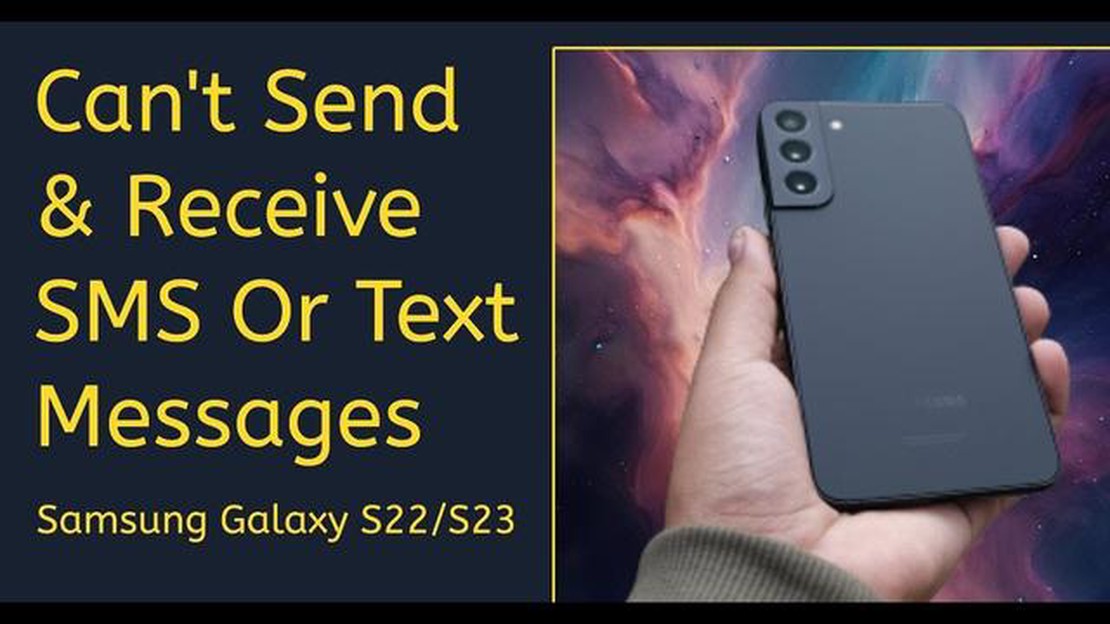
삼성 갤럭시 S22를 소유하고 있는데 SMS 또는 문자 메시지 전송에 문제가 있는 경우, 여러분은 혼자가 아닙니다. 많은 사용자가 디바이스에서 유사한 문제를 보고했으며, 이 문제를 해결하기 위해 시도할 수 있는 몇 가지 문제 해결 단계가 있습니다.
가장 먼저 해야 할 일은 네트워크 연결을 확인하는 것입니다. 신호가 약하면 메시지 전송에 영향을 줄 수 있으므로 네트워크 신호가 안정적이고 강한지 확인하세요. 비행기 모드를 켜고 끄거나 네트워크 설정을 재설정하여 도움이 되는지 확인해 볼 수 있습니다.
네트워크 연결이 문제가 아니라면 메시징 앱에 문제가 있을 수 있습니다. 앱을 강제 종료하고 캐시 및 데이터를 지워 보세요. 설정 > 앱 > [내 메시징 앱] > 강제 중지로 이동하면 됩니다. 그런 다음 저장소 > 캐시 및 데이터 지우기로 이동합니다. 디바이스를 다시 시작하고 메시지를 보낼 수 있는지 확인하세요.
또 다른 가능한 해결책은 메시징 설정을 확인하는 것입니다. 설정에 올바른 메시지 센터 번호가 입력되어 있는지 확인하세요. 이 정보는 일반적으로 이동통신사에서 찾을 수 있습니다. 또한, 메시지 전송을 방해할 수 있는 차단 또는 필터링 설정이 활성화되어 있는지 확인하세요.
이러한 문제 해결 단계 중 어느 것도 효과가 없는 경우에는 이동통신사에 문의하여 추가 지원을 받아야 할 수 있습니다. 해당 이동통신사 또는 디바이스에 맞는 추가 문제 해결 단계를 안내해 줄 수 있습니다.
결론적으로, 삼성 갤럭시 S22에서 SMS 또는 문자 메시지를 보내는 데 문제가 있는 경우 네트워크 연결을 확인하고, 메시징 앱을 강제 종료하고, 캐시 및 데이터를 지우고, 메시징 설정을 확인해 보세요. 문제가 지속되면 이동통신사에 문의하여 추가 지원을 받으세요.
삼성 갤럭시 S22는 고급 기능으로 유명한 인기 스마트폰입니다. 그러나 특히 SMS 또는 문자 메시지 전송과 관련하여 문제가 발생할 수 있습니다. 다음은 사용자가 겪을 수 있는 몇 가지 일반적인 문제입니다:
삼성 갤럭시 S22에서 SMS 전송에 문제가 계속 발생하는 경우, 서비스 제공업체 또는 삼성 지원팀에 문의하여 추가 지원을 받는 것이 좋습니다.
삼성 갤럭시 S22에서 SMS 또는 문자 메시지를 보낼 수 없는 경우 네트워크 연결과 관련된 문제일 수 있습니다. 다음은 시도해 볼 수 있는 몇 가지 문제 해결 단계입니다:
이러한 문제 해결 단계를 시도한 후에도 문제가 지속되면 네트워크 서비스 제공업체에 문의하거나 삼성 서비스 센터를 방문하여 추가 지원을 받는 것이 좋습니다.
함께 읽기: 2023년 스노보드 헬멧 스피커 톱 10: 최고의 구매자 가이드
삼성 갤럭시 S22에서 문자 메시지를 보내거나 받을 수 없는 경우 메시지 설정과 관련된 문제일 수 있습니다. 다음은 문제 해결에 도움이 되는 몇 가지 문제 해결 단계입니다:
다음 단계를 수행하면 삼성 갤럭시 S22에서 문자 메시지를 보내거나 받을 수 없는 문제를 해결하고 문제를 해결할 수 있습니다.
함께 읽기: Xbox 시리즈 X 오류 0x80070005 수정: 단계별 가이드
삼성 갤럭시 S22에서 SMS 또는 문자 메시지를 보낼 수 없는 경우, 특정 타사 앱이 메시징 기능을 방해하기 때문일 수 있습니다. 일부 앱은 기본 메시징 앱과 충돌하거나 메시징 기능을 제한하는 설정이 있을 수 있습니다.
이 문제를 해결하려면 다음 단계를 따르세요:
위의 단계로 문제가 해결되지 않으면 삼성 지원 센터 또는 이동통신사에 문의하여 추가 지원을 요청하세요.
삼성 갤럭시 S22에서 소프트웨어 업데이트를 수행하면 SMS 또는 문자 메시지 전송과 관련된 문제를 해결하는 데 도움이 될 수 있습니다. 다음은 디바이스의 소프트웨어를 업데이트하는 단계입니다:
기기가 다시 시작되면 SMS 또는 문자 메시지를 보내 문제가 해결되었는지 확인하세요. 그래도 메시지를 보낼 수 없는 경우 서비스 제공업체에 문의하여 추가 지원을 받아야 할 수 있습니다.
삼성 갤럭시 S22에서 SMS 또는 문자 메시지를 보낼 수 없는 경우 몇 가지 이유가 있을 수 있습니다. 네트워크 신호 또는 서비스 범위 문제, 디바이스 설정 문제 또는 메시징 앱 문제일 수 있습니다. 네트워크 신호 강도를 확인하고, 인터넷 연결이 안정적인지 확인하고, 디바이스 설정에 잠재적인 잘못된 구성이 있는지 확인하여 이 문제를 해결할 수 있습니다. 또한, 메시징 앱의 캐시 및 데이터를 지우거나 네트워크 제공업체에 문의하여 추가 지원을 받을 수도 있습니다.
예. 삼성 갤럭시 S22에서 SMS나 문자 메시지를 보낼 수 없는 경우 타사 메시징 앱을 대안으로 사용해 볼 수 있습니다. Google Play 스토어에는 추가 기능을 제공하는 여러 메시징 앱이 있습니다. 인기 있는 옵션으로는 WhatsApp, Facebook Messenger, Telegram, Signal 등이 있습니다. 이러한 앱은 기존 SMS 서비스 대신 인터넷 연결을 사용하므로 같은 앱을 설치한 다른 사람에게 메시지를 보낼 수 있습니다. Play 스토어에서 원하는 앱을 다운로드하여 설치한 후 계정을 만들고 연락처를 추가하여 메시지 전송을 시작하세요.
삼성 갤럭시 S22에서 SMS 또는 문자 메시지를 보낼 수 없는 경우 몇 가지 잠재적인 이유가 있을 수 있습니다. 먼저 셀룰러 네트워크 연결 상태가 안정적인지 확인하세요. 신호가 약하거나 네트워크 커버리지가 좋지 않은 지역에 있는 경우 메시지 전송에 어려움을 겪을 수 있습니다. 또한 일부 모바일 요금제에는 제한이 있을 수 있으므로 SMS 메시지를 보낼 수 있는 충분한 잔액이나 크레딧이 있는지 확인하세요. 소프트웨어 문제로 인해 문제가 발생할 수도 있습니다. 이 경우 디바이스를 다시 시작하거나 메시징 앱을 업데이트해 보세요. 문제가 지속되면 모바일 서비스 제공업체에 문의하여 추가 지원을 요청하세요.
블리즈컨 2019에서 오버워치 2가 발표될 수 있습니다. 블리즈컨 2019는 전 세계 팬들이 새로운 게임과 업데이트 발표를 간절히 기다리는 행사입니다. 그리고 드디어 오버워치 팬들이 기다리던 인기 멀티플레이어 슈팅 게임의 두 번째 작품이 블리즈컨 2019에서 발표될 예 …
기사 읽기버라이즌 셀렉트 프로그램은 어떻게 운영되며 제공되는 보상은 가치가 있나요? 버라이즌 셀렉트와 버라이즌 스마트 리워드 프로그램은 버라이즌 와이어리스에서 제공하는 두 가지 인기 로열티 프로그램입니다. 이러한 프로그램을 통해 Verizon 고객은 다양한 보상과 혜택으로 교환 …
기사 읽기영국 외 지역에서 게임을 즐기기 위한 최고의 휴대폰 5가지 모바일 게임은 최근 몇 년 동안 어린이와 청소년뿐만 아니라 여러 세대의 성인 게이머의 마음을 사로잡았습니다. 모바일 게임은 점점 더 높은 품질과 까다로운 사양을 요구하고 있습니다. 영국 이외의 지역에 거주하며 …
기사 읽기LG 스마트 TV에서 앱을 다운로드하는 방법 LG 스마트 TV는 시청 경험을 개인화하고 맞춤화할 수 있는 다양한 애플리케이션을 제공합니다. 좋아하는 영화와 TV 프로그램을 스트리밍하든, 교육용 콘텐츠를 탐색하든, 게임을 하든, LG 스마트 TV에서 앱을 다운로드하는 것 …
기사 읽기Windows 10에서 줌 오류 코드 1132를 수정하는 방법 Windows 10 사용자이고 화상 회의 또는 온라인 미팅에 Zoom을 자주 사용하시는 경우, Zoom 오류 코드 1132가 발생했을 수 있습니다. 이 오류는 Windows 10 시스템에서 Zoom 애플리케 …
기사 읽기삼성 갤럭시 노트 9 오류: 안타깝게도 카메라가 중지되었습니다. 삼성 갤럭시 노트 9는 인상적인 카메라를 자랑하는 강력한 스마트폰입니다. 그러나 다른 전자 기기와 마찬가지로 정상적인 기능을 방해할 수 있는 오류와 결함이 발생하기 쉽습니다. 사용자가 직면하는 가장 일반적 …
기사 읽기